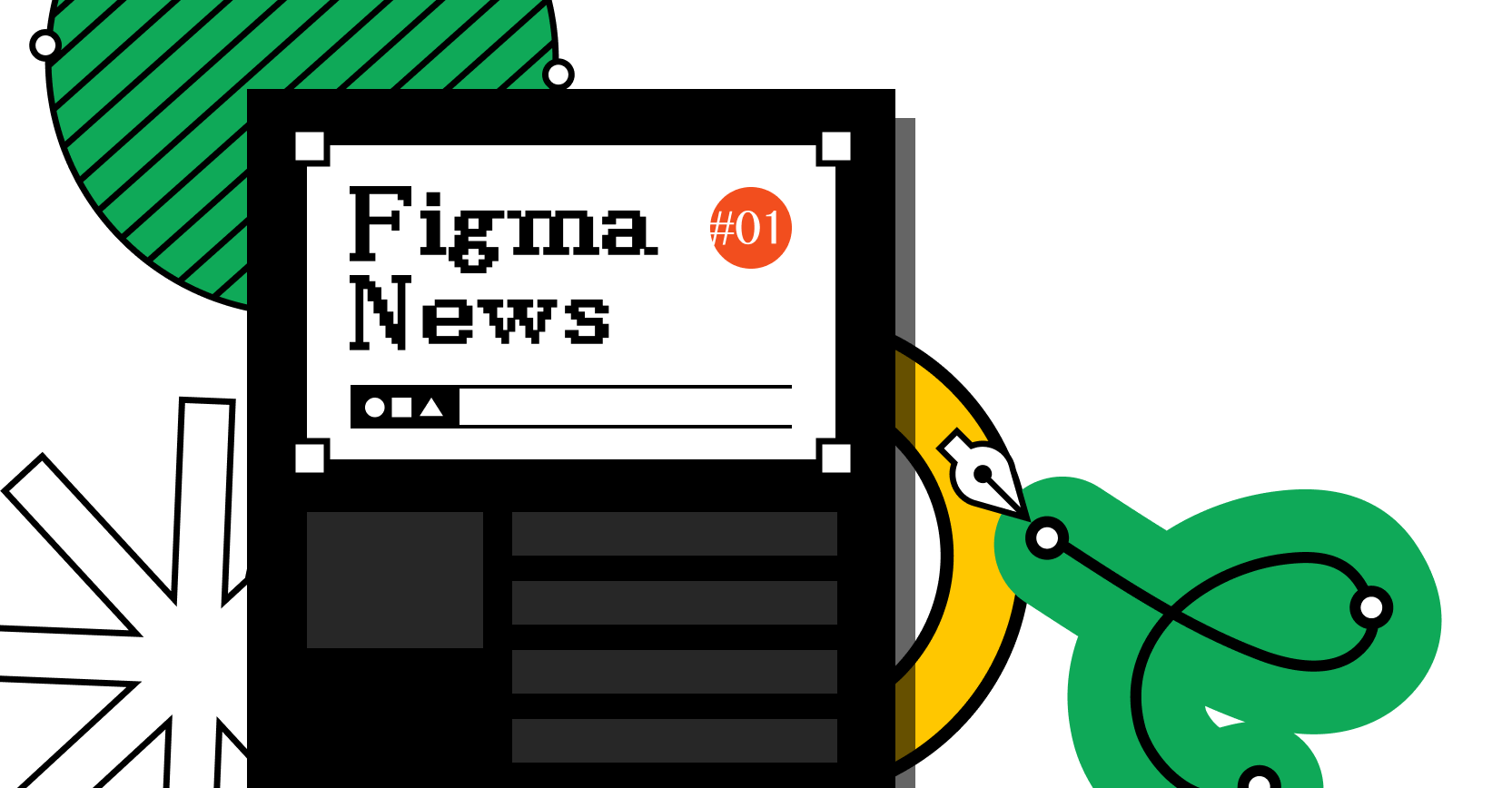5.Figma 桌面端中的色彩管理
Figma 桌面端中的色彩管理
谁可以使用该特性
任何人都可以在 Figma 桌面端管理自己的色彩配置文件
****你只能在 Figma 桌面端使用色彩管理功能
**macOS:**需运行 ****10.11 (OS X El Capitan) 及以上版本系统 **Windows:**需运行 Windows 8 及以上版本 64位 系统
在计算机中描述色彩有很多种方式,我们最常使用的是色彩空间与色彩配置文件。本文中,我们参考以下定义:
- Color space(色彩空间): 应用程序或系统如何在特定设备上实现色彩模型
- **Color profile(色彩配置文件):**用于颜色渲染的标准化系统
Figma 只能使用 sRGB 色彩配置导出内容。
网页端 Figma
在浏览器中,Figma 使用一个托管的 sRGB 色彩配置文件。Figma 会通过 sRGB 配置导出内容。你不能在浏览器中更改色彩配置文件。
Figma 桌面端
在 Figma 桌面端中,你的色彩配置文件可以选择托管(标准)或非托管(非标准)的。
使用一个非托管的色彩配置文件,可以让你根据自己系统显示的需求进行调整,且这也会作为系统默认的色彩配置。
当然你也可以从自定义的非托管色彩配置切换为系统托管的 sRGB(标准 RGB)。使用被托管的色彩配置文件,可以让浏览器与桌面程序保持色彩的一致性。
小贴士**:** 如果将色彩空间设置为非托管的, 在团队不同成员与不同显示设备上都可能产生差异。不论你使用哪种色彩配置文件,Figma 都只提供使用 sRGB(标准 RGB) 导出内容
更改你的色彩空间
在 Figma 桌面端中,你可以在托管(sRGB)与非托管色彩配置文件之间切换。
要使更改生效,你需要重启 Figma。请确保更改配置时你的互联网是联通状态,这样才可以确保你的修改被保存到云端。
- 打开 Figma 桌面端
- 点击 Figma 菜单
- 从中选择 Color Space(色彩空间)
- 选择 sRGB 或 Unmanaged(非托管/自定义)
- 重启 Figma 桌面端程序来应用更改